Final Cut Pro Logic 效果
Mac 版 Final Cut Pro 中的 Multipressor 控制
Multipressor 窗口中的控制分为三个主要区域:上部的图形显示部分,下部每个波段的一组控制,以及右侧的输出控制。
若要将 Multipressor 效果添加到片段和显示效果的控制,请参阅在 Mac 版 Final Cut Pro 中将 Logic 效果添加到片段。
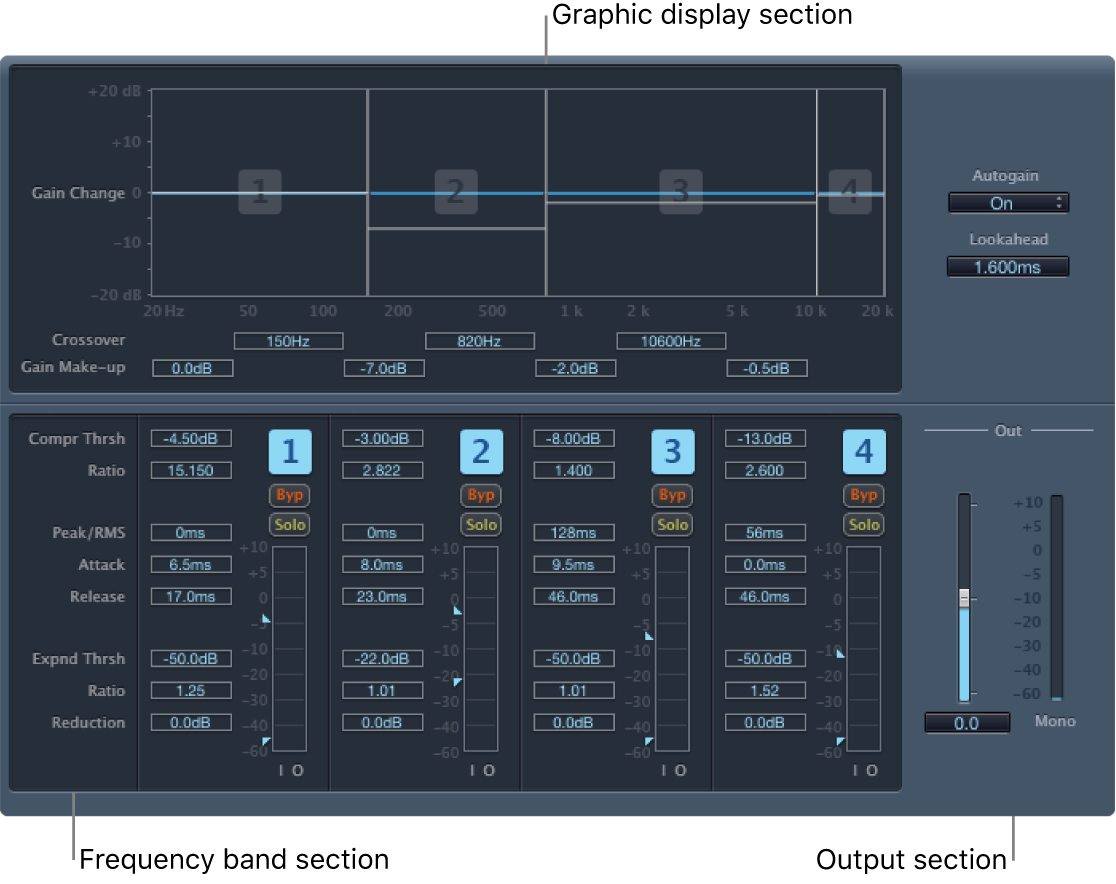
Multipressor 图形显示部分
图形显示:每个波段以图形表示。从 0 dB 的增益变化量由蓝色指示条表示。波段编号显示在活跃波段的中央。你可以用以下方式单独调整各个波段:
向上或向下拖移水平条以调整该波段的增益补偿。
向左或向右拖移波段的垂直边缘以设定交叉频率,并调整波段频率范围。
“交叉”栏:设定邻近波段间的交叉频率。
“增益补偿”栏:设定各个波段的增益补偿量。
Multipressor 波段部分
“压缩临界值”栏:设定所选波段的压缩临界值。将参数设定为 0 dB 将不会对波段进行压缩。
“压缩比率”栏:设定所选波段的压缩比率。将参数设定为 1:1 将不会对波段进行压缩。
“扩展临界值”栏:设定所选波段的扩展临界值。将参数设定为最小值 (-60 dB),意味着仅扩展降到此音量以下的信号。
“扩展比率”栏:设定所选波段的扩展比率。
“扩展减少”栏:设定所选波段的向下扩展量。
“峰值”/“RMS”栏:输入较小的值以进行较短的峰值检测,或是较大的值以进行 RMS 检测(单位为毫秒)。
“起音”栏:设定在信号超出临界值后,开始压缩所选波段前所需的时间。
“释音”栏:设定在信号降到临界值以下后,停止压缩所选波段所需的时间。
“波段开/关”按钮(1、2、3 和 4):启用或停用每个波段(1 或 4):启用时,按钮会高亮标记,且相应波段会出现在图形显示区域的上方。
“旁通”按钮:启用以旁通所选波段。
“独奏”按钮:启用以试听仅对所选波段的压缩。
“电平”指示器:左侧的条显示输入电平,右侧的条则显示输出电平。
临界值箭头:每个电平指示器的左侧显示两个箭头。
上箭头调整压缩临界值。
下箭头调整扩展临界值。
Multipressor 输出部分
“自动增益”弹出式菜单:如果选取“开”,则将信号的整体处理引用为 0 dB,以使输出较响。
“提前”值栏:调整效果在传入的音频信号中向前看的范围,以较早对峰值音量做出反应,从而获得更平滑的过渡。
“输出”滑块:设定 Multipressor 输出的整体增益。
音量指示:显示整体的输出音量。